Wyłącz powiadomienia Google Now w Chrome [Zaktualizowany]
Google / / March 19, 2020
Przeglądarka Chrome ma nową funkcję powiadomień Google Now. Wyświetla powiadomienie na pasku zadań i może być denerwujące. Oto jak to wyłączyć.
W przypadku ostatnich aktualizacji Google Chrome jedną z nowych funkcji jest Powiadomienia Google Now. Wyświetla powiadomienie (ikonę dzwonka) na pasku zadań. Ta funkcja może Ci się spodobać, ale jeśli nie jesteś zainwestowany w ekosystem Google, prawdopodobnie chcesz go wyłączyć.
Nota wydawnicza 5/22/2014: Google niedawno zaktualizował Chrome, a wraz z aktualizacją pojawił się inny sposób wyłączenia powiadomień Google Now. Jeśli nadal korzystasz z poprzedniej wersji Chrome, postępuj zgodnie z instrukcjami na dole listy.
Aktualizacja: Chrome 35.0.1916.114
Dzisiaj zaktualizowałem Chrome do wersji 35.0.1916.114 i wróciła ikona powiadomienia Google Now. Pogrzebałem trochę w Chrome: // flagi i zacząłem szukać „włącz zaawansowane powiadomienia ” już nie działa, ponieważ został usunięty.
Więc zamiast tego uderzyć Ctrl + F. i wyszukaj Google Now wyłącz obsługę powiadomień Google Now i uruchom ponownie przeglądarkę.
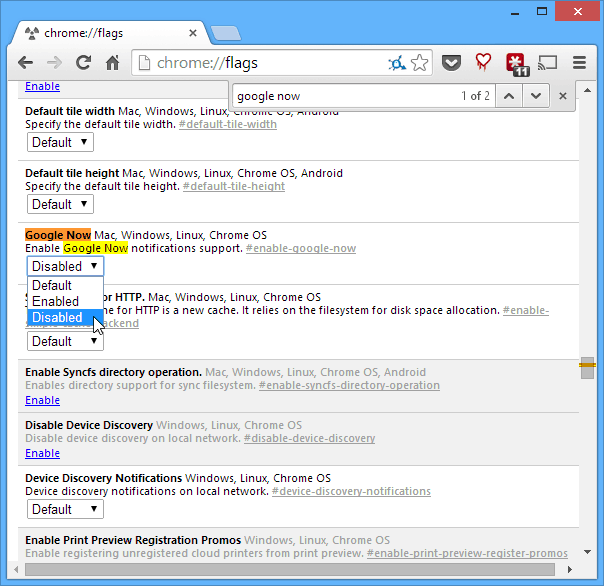
Dlaczego Google chce zachować tę przeklętą ikonę dzwonka do aktualizacji na pasku zadań, nie mam pojęcia. Ale to denerwujące, że nie ma prostego kliknięcia prawym przyciskiem myszy, aby je wyłączyć. W rzeczywistości firma powinna zezwolić na włączenie aktualizacji Google Now. Zwłaszcza jeśli nawet nie korzystasz z tej funkcji. Mam na myśli, że nie wszyscy korzystają z Google Now lub mają telefony z Androidem. Podobnie jak ja, lubię przeglądarkę Chrome, ponieważ jest szybsza i lubię jej opcje, ale to wszystko, czego chcę.
Korzystam z usług Microsoft i rzadko używam Google do celów innych niż dokumenty i Google+. W rzeczywistości zmieniłem domyślną wyszukiwarkę na Bing we wszystkich moich przeglądarkach i urządzeniach mobilnych. Właściwie zawsze byłem w Google, ale ponieważ korzystam z usług Microsoft, po prostu lubię je lepiej, a usługi takie jak OneDrive płynnie integruje się z Windows 8.1. Jednak nie jestem fanem Internet Explorera, prawdopodobnie dlatego, że nie używałem go od IE 6. Ale dygresję…
Jeśli klikniesz ikonę prawym przyciskiem myszy, możesz ustawić ją tak, aby nie przeszkadzała Ci w powiadomieniach przez jeden dzień, ale nadal tam jest - tylko wyszarzona.
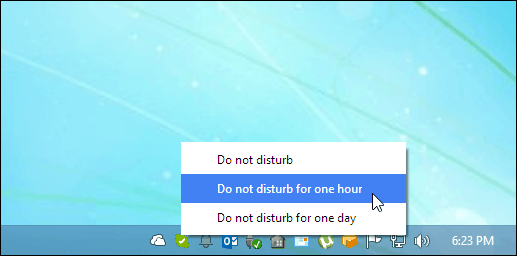
Wyłącz ikonę powiadomień Chrome całkowicie
Aby go wyłączyć, musisz pracować nad niektórymi ustawieniami pod maską. Otwórz Chrome i wpisz chrome: // flags na pasku adresu i naciśnij Enter.
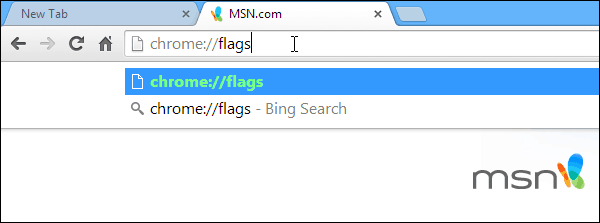
Otworzy się strona z funkcjami, które można włączyć lub wyłączyć. Trafienie Ctrl + F. aby wyświetlić pole wyszukiwania i Wpisz:włączyć zaawansowane powiadomienia. Spowoduje to przejście bezpośrednio do ustawienia, które chcesz wyłączyć. Ustaw na Wyłączyć a następnie uruchom ponownie Chrome.
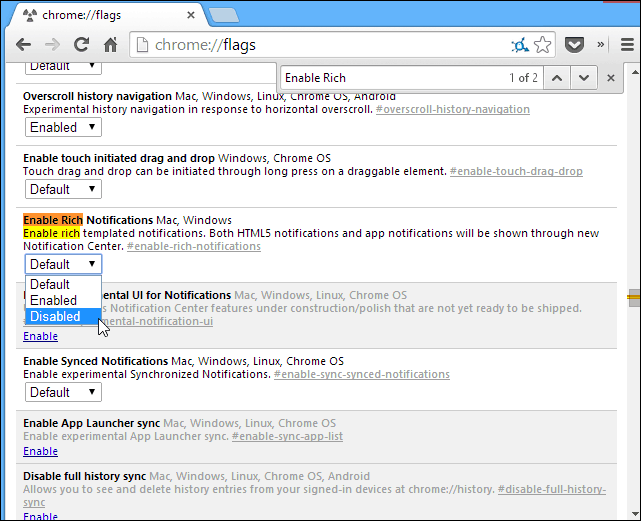
Otóż to. Po ponownym uruchomieniu Chrome nie zobaczysz irytującej ikony dzwonka lub Google powiadomienia, czy Chrome jest uruchomiony, czy nie.
Myślę, że byłoby miło, gdyby Google pozwolił użytkownikom zdecydować, czy chcą, aby pojawił się przed ustawieniem domyślnym. Ale przynajmniej możesz to całkowicie wyłączyć.
Jeśli z jakiegoś powodu nie chcesz tej funkcji, po prostu wróć i ustaw opcję Włącz powiadomienia zaawansowane z powrotem na Domyślne lub Włączone.
Jak oceniasz teraz funkcję powiadomień Google Now w Chrome? Czy lubisz je, czy chcesz wyłączyć tę funkcję tak jak ja? Zostaw komentarz i podziel się swoją opinią.
![Wyłącz powiadomienia Google Now w Chrome [Zaktualizowany]](/uploads/acceptor/source/78/free_horizontal_on_white_by_logaster__1_.png)


